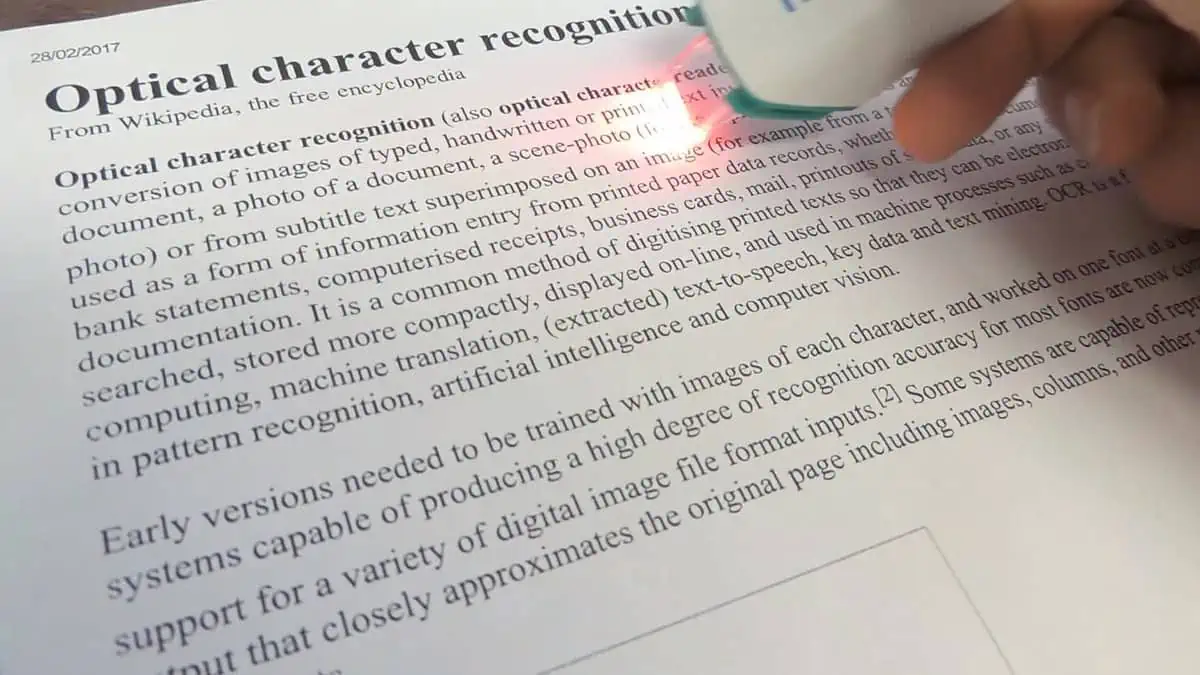Tip: Cara hard reset Windows Phone Anda
2 menit Baca
Ditampilkan di
Baca halaman pengungkapan kami untuk mengetahui bagaimana Anda dapat membantu MSPoweruser mempertahankan tim editorial Baca lebih lanjut
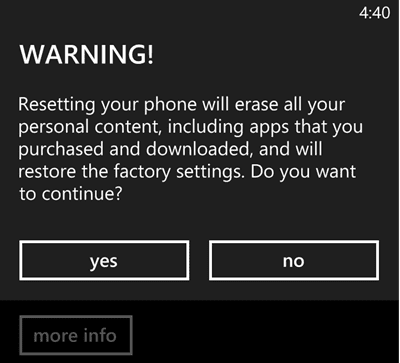

Dalam cara ini kita akan membahas cara hard reset telepon. Ini akan mengatur ulang telepon Anda ke pengaturan pabrik; membersihkan semua data Anda. Anda tidak akan dapat memulihkan data Anda kecuali Anda memiliki cadangan.
Ada 2 cara berbeda untuk hard reset telepon.
Melalui Antarmuka OS Windows Phone
- Arahkan ke pengaturan.
- Ketuk "tentang".
- Ketuk "setel ulang ponsel Anda".
- Konfirmasikan dengan mengetuk "ya".
Atur Ulang Telepon
Melalui tombol perangkat keras Windows Phone
Ruang ini bervariasi menurut pabrikan dan terkadang menurut model juga. Saya akan mencoba untuk menutupi ponsel yang paling sering digunakan.
Catatan: Jika ponsel Anda tidak merespons tombol daya untuk meminta dimatikan, tekan dan tahan tombol daya selama 10 detik untuk mematikannya. Ini juga dikenal sebagai soft reset.
Nokia Lumia
- Matikan telepon Anda.
- Tekan dan tahan tombol Kamera + Daya + Volume Turun.
- Setelah beberapa detik, telepon akan bergetar.
- Lepaskan tombol Daya saja dengan menahan tombol Kamera dan Volume Turun.
- Setelah 5 hingga 10 detik, lepaskan kedua tombol.
HTC/Samsung ATIV
- Matikan telepon Anda.
- Tekan dan tahan tombol Volume Turun.
- Tekan tombol power.
- Lepaskan tombol Volume Turun.
- Layar dengan ikon seru akan muncul.
- Tekan tombol Volume Naik.
- Tekan tombol Volume Turun.
- Tekan tombol Power.
- Tekan tombol Volume Turun.
Huawei W1
- Matikan telepon Anda.
- Tekan dan tahan tombol Kamera + Daya + Volume Turun.
- Setelah beberapa detik, telepon akan bergetar.
- Lepaskan tombol Daya saja dengan menahan tombol Kamera dan Volume Turun.
- Saat layar muncul, lepaskan kedua tombol.
- Tekan tombol Window dua kali untuk konfirmasi.
Pastikan Anda selalu memiliki cadangan sebelum mengatur ulang telepon Anda.
Lihat lebih banyak tips di of Cara Windows Phone dan minta Cara di HowToWindowsPhone di sini.